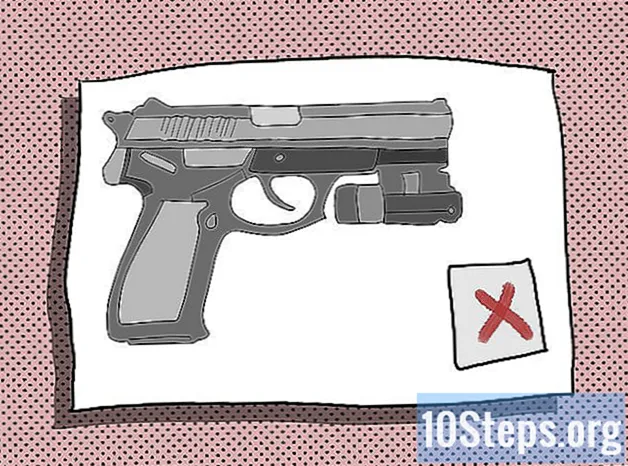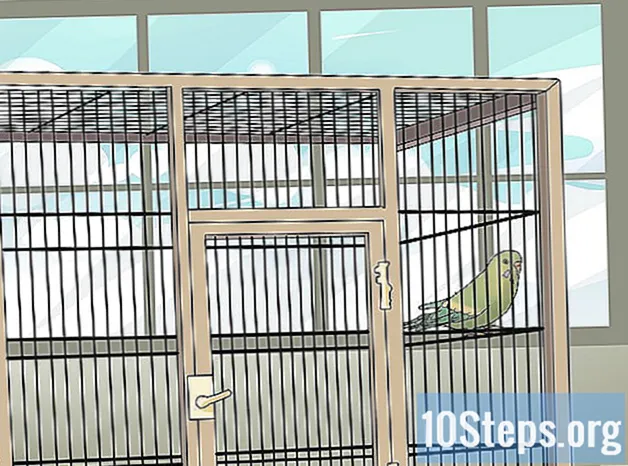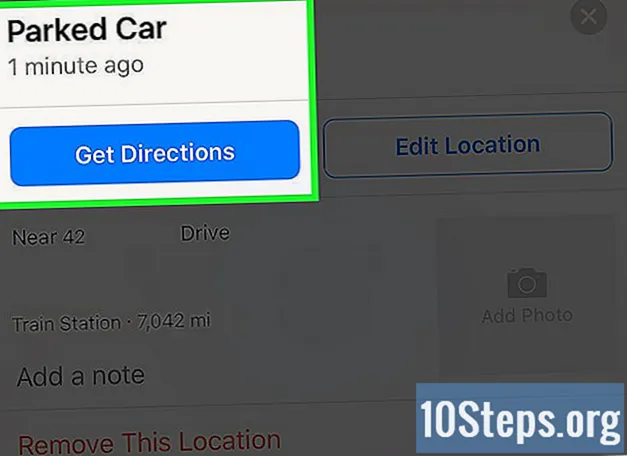
İçerik
Diğer BölümlerBu wikiHow makalesi, iPhone'unuzdaki Haritalar uygulamasını kullanarak park etmiş arabanızı nasıl bulacağınızı öğretir. Bu işlev Bluetooth aracılığıyla yapılır, bu nedenle yalnızca arabaları Bluetooth özellikli kullanıcılar tarafından kullanılabilir.
Adımlar
Bölüm 1/5: "Park Edilmiş Konumu Göster" seçeneğinin Açık olduğunu Onaylama
İPhone'unuzu açın Ayarlar. Bu uygulama, genellikle ana ekranda bulunan gri bir donanımdır.

Aşağı kaydırın ve dokunun Haritalar. Bu, Sayfanın yaklaşık yarısı.
Aşağı kaydırın Park Edilmiş Konumu Göster. "Arabanız" altında. Bu düğmenin açık olduğundan emin olun.Öyleyse düğme yeşil olacaktır. Kapalıysa beyaz olur.- Eğer Park Edilmiş Konumu Göster düğmesi kapalıysa, "Açık" konumuna kaydırın. Yeşile dönecek.
Bölüm 2/5: Konum Hizmetlerini Etkinleştirme

Dokunmak Geri. Bu, ekranın sol üst köşesinde bulunur.
Yukarı kaydırın ve dokunun Gizlilik. Sayfanın üst yarısında olacaktır.
Dokunmak Konum Hizmetleri. Sayfanın en üstünde olacak.
Konum Hizmetleri düğmesini "Açık" konumuna kaydırın. Yeşile dönecek. Bu ayar, telefonunuzun GPS'sinin konumunuzu belirlemesine olanak tanır.
Bölüm 3/5: Sık Konum İzlemeyi Etkinleştirme
Aşağı kaydırın ve dokunun Sistem servisleri. Sayfanın altında olacaktır.
Aşağı kaydırın ve dokunun Sık Konumlar. Sayfanın yaklaşık yarısı kadar olacak.
Sık Kullanılan Yerler düğmesini "Açık" konumuna kaydırın. Yeşile dönecek.
Bölüm 4/5: iPhone'unuzu Arabanızın Bluetooth'uyla Eşleştirme
Arabanı çalıştır. İPhone'unuzun yanınızda olduğundan emin olun.
Arabanızın Bluetooth'unu açın. Arabanızın navigasyon ayarlarında "Bluetooth" veya Bluetooth sembolünü arayın.
- Her arabanın Bluetooth özelliği olmayacak. Arabanızın navigasyon ayarlarında Bluetooth'u bulamazsanız, bir Bluetooth ayarı olup olmadığını ve varsa, nerede bulacağınızı öğrenmek için arabanızın kılavuzuna bakın.
İPhone'unuzun Ayarlarını açın. Bu uygulama, genellikle ana ekranda bulunan gri bir donanımdır.
Dokunmak Bluetooth. Sayfanın üst kısmına yakın olacaktır.
Bluetooth düğmesini "Açık" konumuna kaydırın. Bluetooth artık açık.
- Ekranın sağ üst tarafında küçük bir Bluetooth simgesi görürseniz Bluetooth'un açık olduğunu söyleyebilirsiniz.
Arabanızın adına dokunun. Bluetooth'u açtıktan sonra ad "Cihazlarım" altında görünecektir.
- Listedeki hangi Bluetooth cihazının arabanıza karşılık geldiğinden emin değilseniz, aramanız gereken ad için arabanızın kılavuzuna bakın.
- Arabanızın adına dokunduktan sonra bir eşleme kodu girmeniz gerekebilir. Eşleştirme kodu, arabanızın stereo veya navigasyon menüsünde görüntülenmelidir. Bir kod görmüyorsanız ancak iPhone'unuz bir kod istiyorsa, bu kodu nasıl elde edeceğinizi görmek için arabanızın kullanım kılavuzuna bakmanız gerekir.
- İPhone'unuz Bluetooth ile bağlandığında, "Cihazlarım" listesinde arabanızın cihaz adının yanında "Bağlandı" yazar. İPhone'unuz artık arabanızın Bluetooth'uyla eşleştirildi.
Bölüm 5/5: Haritalar Uygulamasını Kullanarak Park Edilmiş Arabanızı Bulma
Arabanızı park edin.
- İPhone'unuzu yanınızda getirdiğinizden emin olun. Arabayı kapattığınızda ve Bluetooth bağlantısı kesildiğinde telefonunuz arabanızın konumunu kaydedecektir.
Açık Haritalar Arabanızı bulma zamanı geldiğinde.
Arama çubuğuna dokunun. Bu, ekranın alt üçte birlik kısmında bulunur ve "Bir yer veya adres arayın" yazar.
Dokunmak Park edilmiş araba. Haritalar daha sonra arabanızın yerini ortaya çıkarmak için uzaklaşacaktır.
- Görmüyorsanız Park edilmiş araba seçeneği, iPhone'unuz park halindeki arabanızın konumunu kaydetmedi (büyük olasılıkla iPhone arabanın Bluetooth'una bağlı olmadığından).
- Dokunmak Talimatlar Arabanıza yol tarifi almak için. Haritalar, tercih ettiğiniz ulaşım türünü kullanarak park etmiş arabanızın yol tariflerini gösterecektir.
- Tercih ettiğiniz taşıma türü dışında bir taşıma türü seçebilirsiniz. Bu, ekranın altında bulunur. Sürmeyi seçebilirsiniz (Sürüş), yürü (Yürüyüş), toplu taşıma kullan (Taşıma) veya yolculuk paylaşımı veya taksi hizmeti kullanın (Binmek).
- Dokunmak Git. Haritalar artık sizi arabanıza yönlendirecek.
- Haritalar size aralarından seçim yapabileceğiniz birden fazla rota veriyorsa, gitmek istediğiniz rotaya dokunun.
Topluluk Soruları ve Cevapları
İPhone ile çalınan bir arabayı takip edebilir miyim?
Yalnızca üçüncü taraf donanım ve yazılımınız varsa (örneğin, Döşeme vb.).
İpuçları
- Bu özelliği kullanmadan önce her zaman iPhone'unuzun arabanızın Bluetooth'una bağlı olup olmadığını kontrol edin. Bunu yapmak için, arabanızdayken Ayarlar → Bluetooth'a gidin ve arabanızın adının yanında "Bağlı" yazdığından emin olun. "Bağlı Değil" yazıyorsa, arabanızın adına dokunun ve "Bağlandı" yazana kadar bekleyin. İPhone'unuz, arabanızın Bluetooth'una bağlanmadığı sürece park yerinizi takip etmeyecektir.
- Tercih ettiğiniz ulaşım türünü Ayarlar → Haritalar'a gidip "Tercih Edilen Ulaşım Türü" altında seçiminize dokunarak değiştirebilirsiniz.
Uyarılar
- Haritalar tercih ettiğiniz ulaşım türünü sunmuyorsa, bu, mevcut konumunuzda ulaşım yönteminin mevcut olmadığı veya mümkün olmadığı anlamına gelir.
- Bu özelliği kullanabilmek için iPhone'unuzun arabanızın Bluetooth'uyla eşleştirilmiş olması gerekir.
- Bu özelliği kullanmak için bir iPhone 6 veya sonraki bir sürümü ve iOS 10 veya sonraki bir sürümü gerekir.
- Park Edilmiş Arabayı Göster, Konum Hizmetleri, ve Sık Konumlar bu özelliği kullanmak için tümü açık olmalıdır.